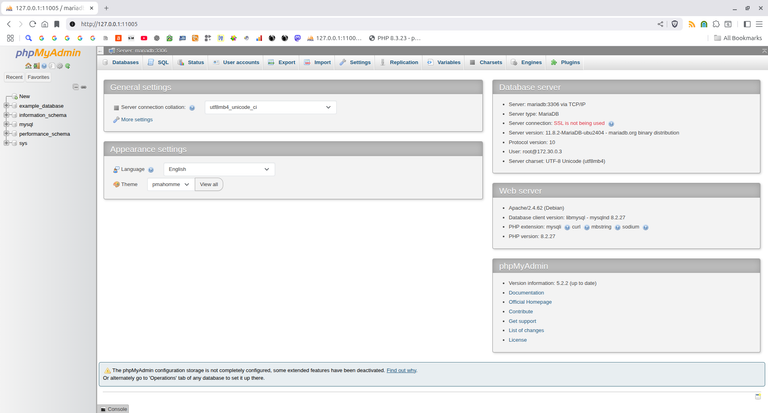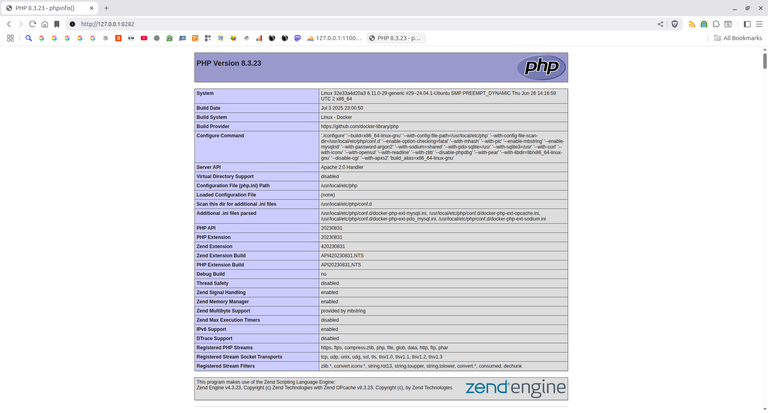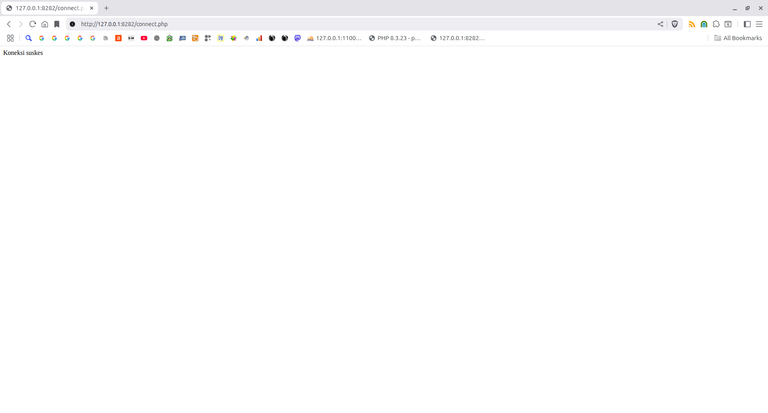Lagi-Lagi Bahas PHP, tapi Kali ini Dengan Docker dan Dockerfile

Table of Contents
Dari kemarin saya agak bosan dan saat itu saya belum tahu penyebabnya.
Itulah sebabnya saya kemarin membahas sebuah chrome extension di artikel ini.
Namun, setelah direnungi...
Tidakkah Anda merasa, bahwa selama ini yang saya lakukan dengan docker adalah seputar docker compose, docker compose up, docker compose down?
Itu pun menggunakan docker-compose.yml yang sudah siap pakai.
Karena sekarang saya sudah terlalu banyak membahas hal tersebut, bagaimana jika kali ini saya bahas sesuatu yang agak beda.
Apa itu?
Itu adalah Dockerfile.
Kali ini, saya akan membahas penginstallan PHP dengan menggunakan docker compose dan Dockerfile.
Jika Anda belum tahu apa itu Dockerfile, coba ingat kembali. Pernahkah Anda lihat file bernama "Dockerfile" di folder source code yang isinya semacam ini:
FROM alpine
RUN echo "kacang.... telor... (bergema)"Walaupun contoh di atas agak ngawur, tapi itulah Dockerfile.
Dan tentunya kode di atas bukanlah cerita tentang seseorang yang berteriak "kacang.. telor.." dari pegunungan.
Nah, sekarang, kita akan membuild Dockerfile untuk PHP 8.3 dan menggunakannya melalui docker compose.
Selain itu, kita akan menyatukan dua docker-compose.yml yang mana yang satu adalah untuk PHP tadi dan yang lainnya adalah untuk MariaDB dan phpMyAdmin.
Ingat: 2 docker-compose.yml dalam 2 folder yang berbeda.
Agar phpMyAdmin dan PHP 8.3 bisa diakses dari dua docker-compose.yml yang berbeda, maka kita akan menggunakan network external.
Membuat Network External
Langkah pertama yang perlu kita lakukan adalah membuat network external dulu:
docker network create external-netnama "external-net" ini nantinya akan digunakan di dalam docker-compose.yml.
Membuat Folder Project
Agar folder project ini terlihat rapi, maka buatlah folder baru bernama "PHP-MariaDB-Network" yang didalamnya memiliki struktur seperti ini:
- PHP-MariaDB-Network/mariadb
- PHP-MariaDB-Network/php
nanti di PHP-MariaDB-Network/php ada file ini:
- PHP-MariaDB-Network/php/docker-compose.yml
- PHP-MariaDB-Network/php/Dockerfile-83
dan di PHP-MariaDB-Network/mariadb ada file ini:
- PHP-MariaDB-Network/docker-compose.yml
Membuat Docker Compose untuk PHP, MariaDB dan phpMyAdmin
Isilah "PHP-MariaDB-Network/mariadb/docker-compose.yml" dengan script ini:
services:
mariadb:
image: mariadb:latest
container_name: tutorial-mariadb
restart: always
environment:
MYSQL_ROOT_PASSWORD: root
MYSQL_DATABASE: example_database
MYSQL_USER: user
MYSQL_PASSWORD: user
ports:
- "11004:3306"
volumes:
- ./data:/var/lib/mysql
networks:
- external-net
phpmyadmin:
image: phpmyadmin/phpmyadmin
container_name: tutorial-phpmyadmin
restart: always
environment:
PMA_HOST: mariadb:3306
PMA_USER: root
PMA_PASSWORD: root
ports:
- "11005:80"
depends_on:
- mariadb
networks:
- external-net
networks:
external-net:
external: true
Isilah "PHP-MariaDB-Network/php/docker-compose.yml" dengan script ini:
services:
php83:
container_name: tutorial-php83
build:
context: .
dockerfile: Dockerfile-83
ports:
- 8282:80
volumes:
- ./php83:/var/www/html/
networks:
- external-net
networks:
external-net:
external: true
Membuat Dockerfile untuk PHP
Isilah "PHP-MariaDB-Network/php/Dockerfile-83" dengan script ini:
FROM php:8.3-apache
RUN docker-php-ext-install pdo_mysql
RUN docker-php-ext-install mysqli
RUN apt update
RUN a2enmod rewrite
RUN apt-get install -y git
RUN apt-get install -y curl
RUN curl -s https://getcomposer.org/installer | php
RUN mv composer.phar /usr/local/bin/composer
RUN mkdir /var/www/html/php83Menjalankan Command
Sekarang masuk ke folder "PHP-MariaDB-Network/mariadb" dan jalankan:
docker compose up -dKemudian, masuk ke folder "PHP-MariaDB-Network/php dan jalankan:
docker compose up -dBuat file index.php di dalam folder "PHP-MariaDB-Network/php/php83" dan isi dengan script ini:
<?php
phpinfo();Buat file connect.php dalam folder "PHP-MariaDB-Network/php/php83" dan isi dengan script ini:
<?php
$servername = "mariadb:3306";
$username = "root";
$password = "root";
$conn = new mysqli($servername, $username, $password);
if ($conn->connect_error) {
die("Koneksi gagal: " . $conn->connect_error);
}
echo "Koneksi suskes";Sekarang, coba buka URL ini di browser Anda dan pastikan semua sukses:
- http://127.0.0.1:11005 akan membuka phpMyAdmin
- http://127.0.0.1:8282 akan membuka phpinfo
- http://127.0.0.1:8282/connect.php akan memberi output bahwa koneksi sukses
Berikut ini screenshotnya:
Sedikit Penjelasan
Karena saya sudah cukup lama membahas docker compose, maka yang perlu Anda ketahui dalam artikel ini adalah:
build:
context: .
dockerfile: Dockerfile-83Kode di atas ada di docker compose milik PHP.
Itu maksudnya adalah bahwa script tadi memberitahu docker compose untuk mem-build Dockerfile-83 yang ada di dalam folder . (titik) atau folder di mana command dari terminal dijalankan.
Selain itu Anda perlu tahu juga bahwa pada Dockerfile-83, RUN itu maksudnya adalah perintah untuk menjalankan command yang ada di sebelahnya.
Adapun FROM adalah perintah untuk mengimpor image yang ada di sebelahnya, dalam hal ini php:8.3-apache.
Dengan melakukan docker compose up -d maka Dockerfile-83 akan dibuild dan scriptnya dijalankan.
Kesimpulan
Sekarang saya telah membahas, walaupun sedikit, tentang Dockerfile.
Pengetahuan tentang Dockerfile mungkin diperlukan jika kelak kita akan membangun aplikasi dari nol yang menggunakan docker atau bahkan hanya sekadar memodifikasi source code lain yang menggunakan docker.
Selain itu, memahami Dockerfile juga membantu kita untuk memperbaiki masalah penginstallan aplikasi yang menggunakan docker karena itu menjelaskan apa yang terjadi saat image docker dibuat.